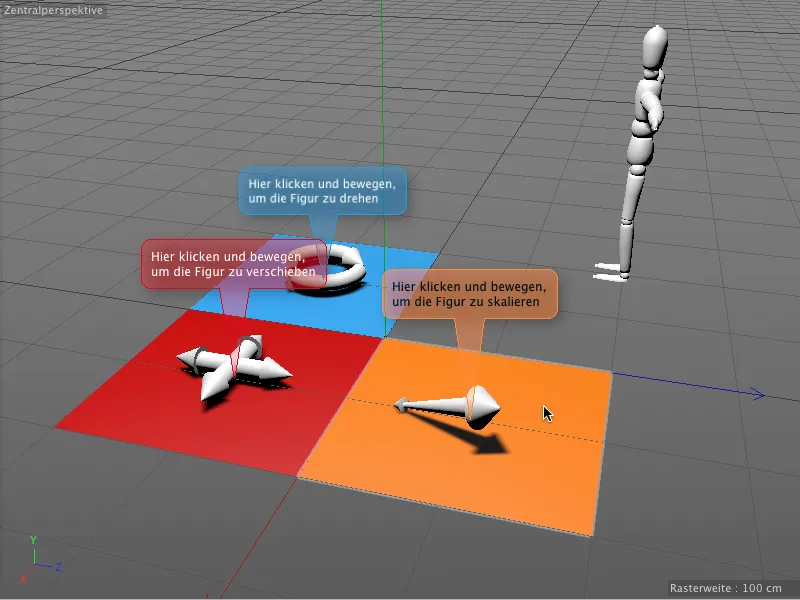I den här handledningen ska vi titta på de två nya taggarna. I arbetsmaterialen hittar ni vårt gemensamma startdokument "PSD_C4D_R16_Interaktivitaet_start.c4d".
Framför det välbekanta figurobjektet finns tre färgade fält, vardera utrustade med ett av de grundläggande redigeringsverktygen Rotera, Flytta och Skala som enkel 3D-objekt. Med hjälp av Interaktionstaggen kommer vi nu lära dessa fält att utföra dessa uppgifter för figurobjektet.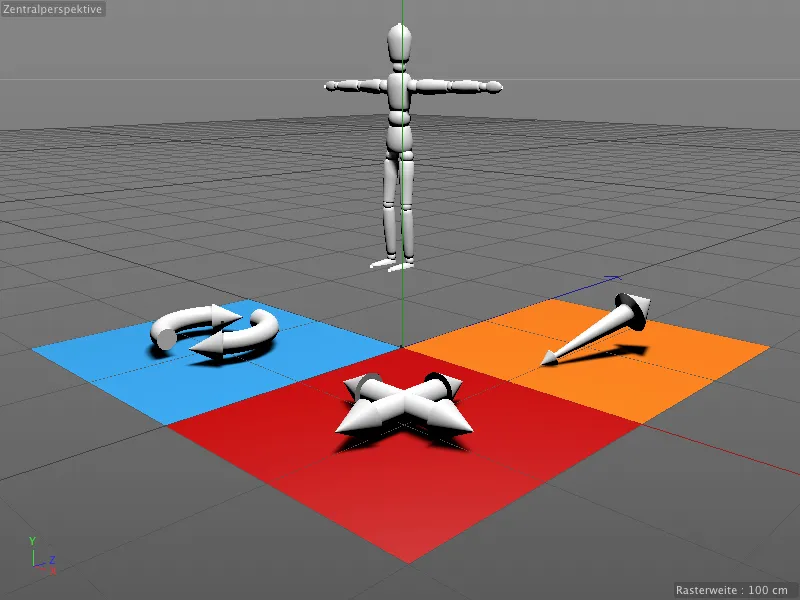
För att säkerställa att endast de tre färgade fälten reagerar på vår redigering har de 3D-objekten som finns på fälten alla en skyddstag som skyddar dem mot oavsiktliga modifieringar.
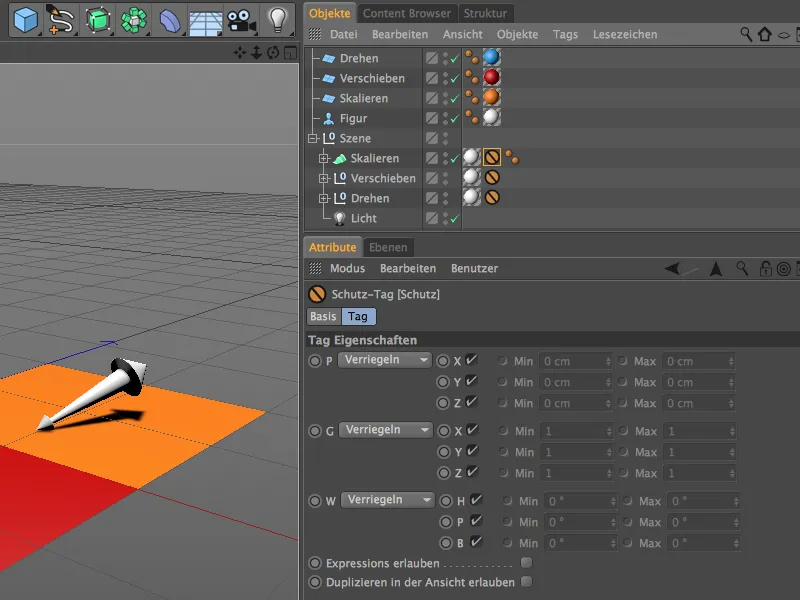
Interaktiv styrning med interaktionstaggen
Vi börjar med det blåa Rotera-fältet. För att detta objekt ska kunna reagera på våra insatser tilldelar vi det genom att högerklicka via kontextmenyn under menyn CINEMA 4D-taggar interaktionstaggen.
I inställningsdialogen för interaktionstaggen är vi först och främst intresserade av sidorna Tagg och Proxy. Där ser vi till att alternativet Anpassa är avaktiverat, annars skulle det blåa fältet ändras vid alla modifieringar. Vår interaktiva styrning fungerar också endast om objektet inte är markerat. Tack vare automatisk tweak-läge är detta inte heller nödvändigt.
På Proxy-sidan bestämmer vi vilket objekt som ska ta emot styrkommandon. I vårt fall är det figurobjektet, varför vi drar det från objekthanteraren till fältet Proxyobjekt.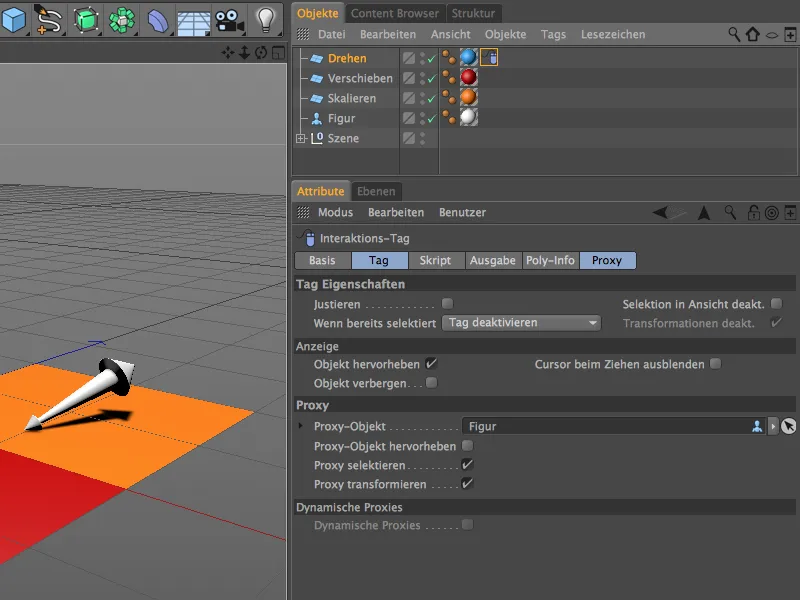
Sidorna Utskrift och Poly-Info är avsedda att samla information om gjorda insatser, positioner etc. och tillhandahålla dem för vidare bearbetning. Eftersom vi skickar våra verktygsinsatser direkt och ostrukturerat till proxyobjektet, behöver vi inga justeringar här.
För att skicka vidare styrinformationen krävs en liten skript, som vi anger i fältet Skript. Vi väljer Python som skriptspråk.
Efter denna inmatning visas ett fält kallat Skript, där vi hittar de vanliga musinmatningskommandona som vi också stöter på när vi programmerar webbsidor och -applikationer. För att komma till skriptredigeraren från inställningsdialogen klickar vi längst ner på knappen Redigera skript.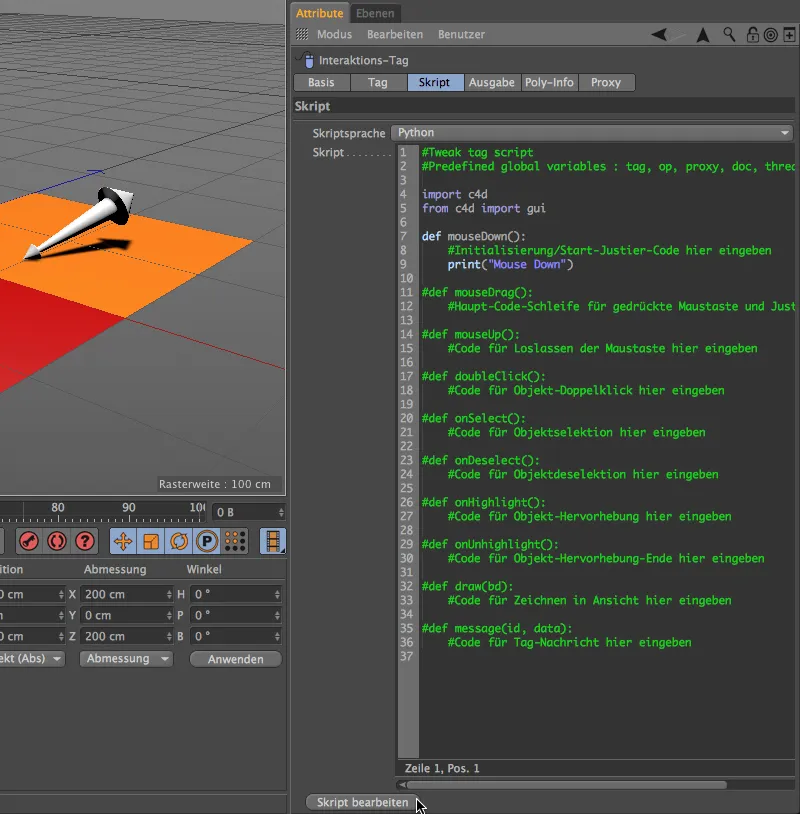
Skriptredigeraren, som öppnas, ger oss betydligt fler möjligheter att skriva in och testa skripten. De flesta av inmatningslooparna är inaktiverade med # i början, för vårt exempel behöver vi endast de redan aktiverade mouseDown()-raderna.
När händelsen mouseDown() inträffar ska anropet och utförandet av rotationsverktyget istället för placeholdersraderna ske. Först tar vi bort rad 8 och rad 9 i skriptet, som inte behövs av oss.
För att hitta rätt kod för rotationsverktyget söker vi i menyn Fönster>Anpassa>Anpassa kommandon... på Kommandorutinen för att söka ytterligare kommandorutiner.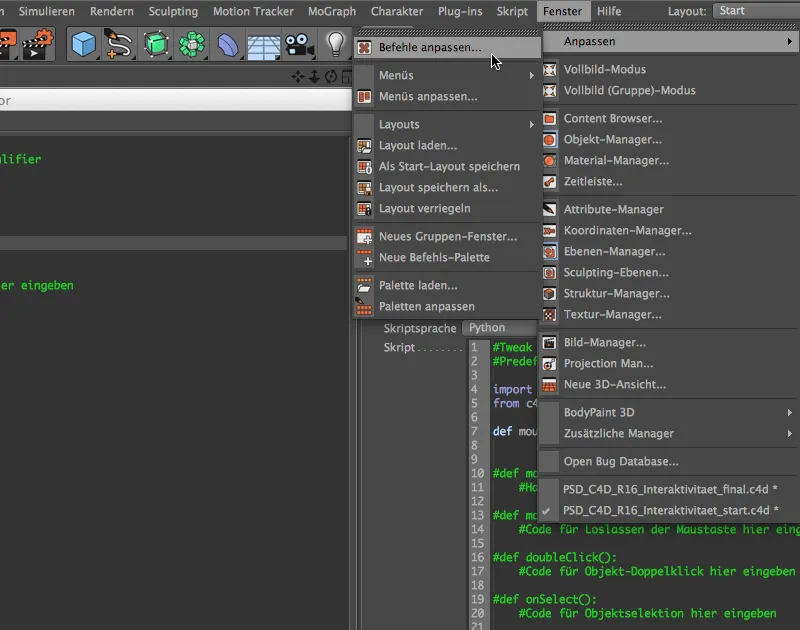
Där hittar vi rotationsverktyget som en post genom att skriva de första bokstäverna i ordet "Rotera" i Filter: Namn. Nu behöver vi bara dra rotationsverktygets rad från kommandorutinen till rad 8 i skriptredigeraren med Dra och släpp.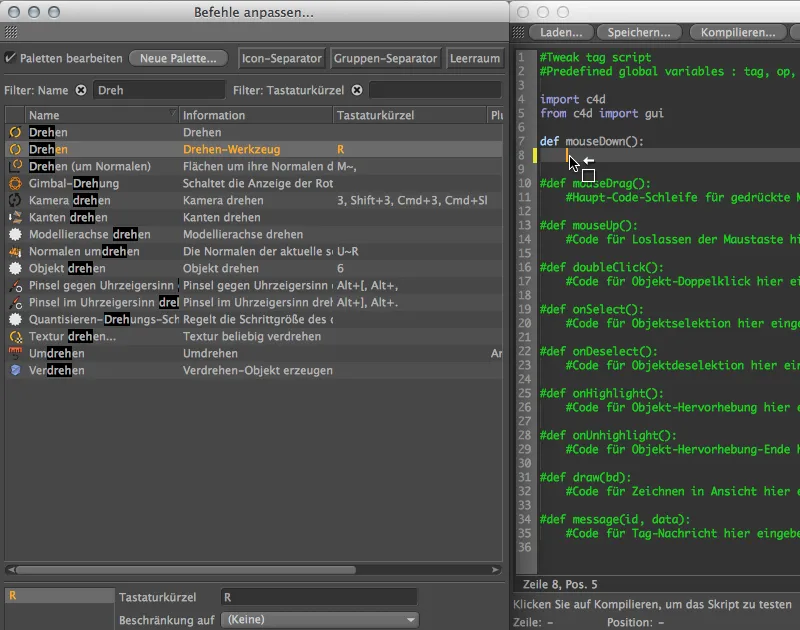
Anropet till rotationsverktyget med tillhörande kommando-ID införs i vårt mouseDown()-händelse. För att försäkra oss om att skriptet är korrekt klickar vi på knappen Kompilera ...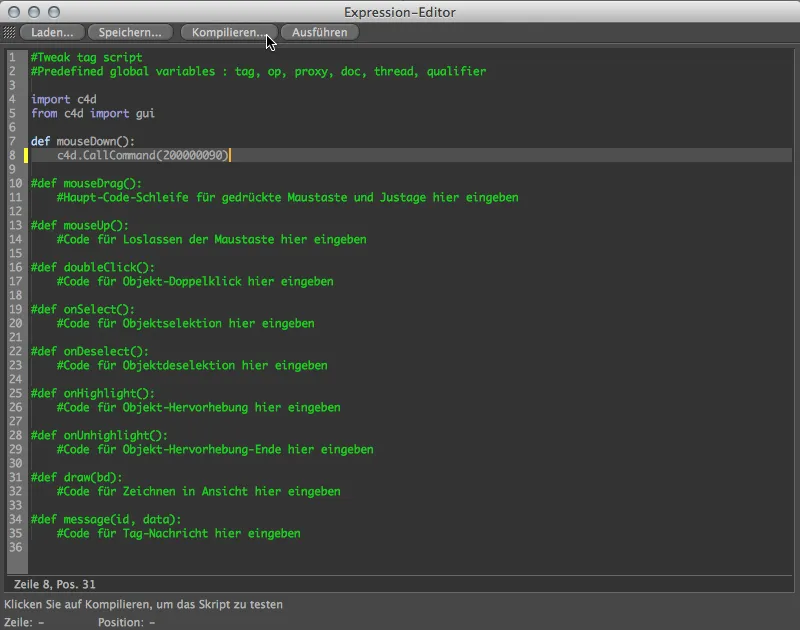
... och vi får en signal via den gröna markeringen att inga fel finns i vårt skript. Inte bara skriptet, utan också interaktionstaggen är nu konfigurerad. Vi kan direkt använda den för de andra två styrningsobjekten, eftersom taggarna endast skiljer sig åt i detta ena kommando-ID vid mouseDown()-händelsen.
Vi kan därför stänga skriptredigeraren och duplicera interaktionstaggen för övriga två styrningsobjekt genom att hålla ner Ctrl-tangenten och dra den i objekthanteraren.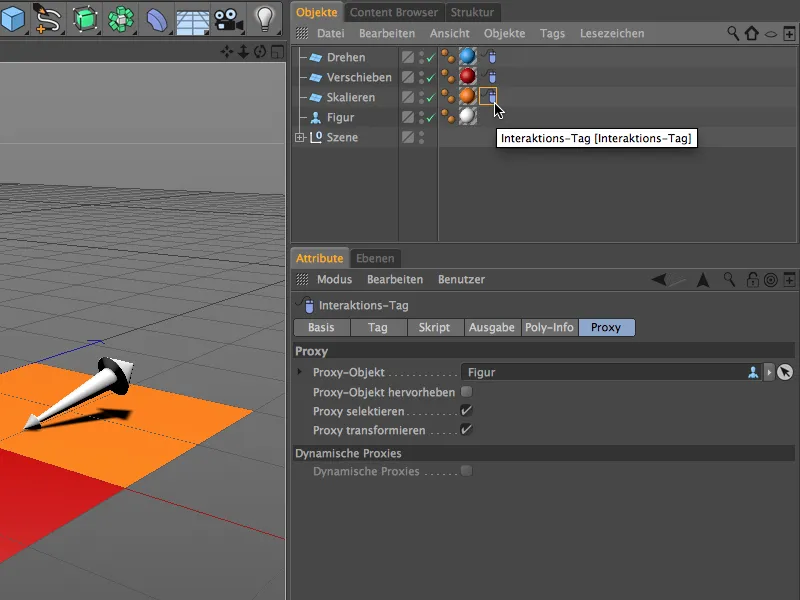
Justera nu de båda duplicerade interaktionstaggar för de andra styrobjekten. I kommandohanteraren hittar du snabbt flyttverktyget.
Nu kan du antingen radera och infoga den berörda raden i skriptet på nytt, eller helt enkelt skriva in det andra kommandots ID i koden. Det visas när det motsvarande kommandot är markerat i den nedre delen av kommandohanteraren. De sista två siffrorna påverkas, så kommandots ID för flyttverktyget slutar på "88".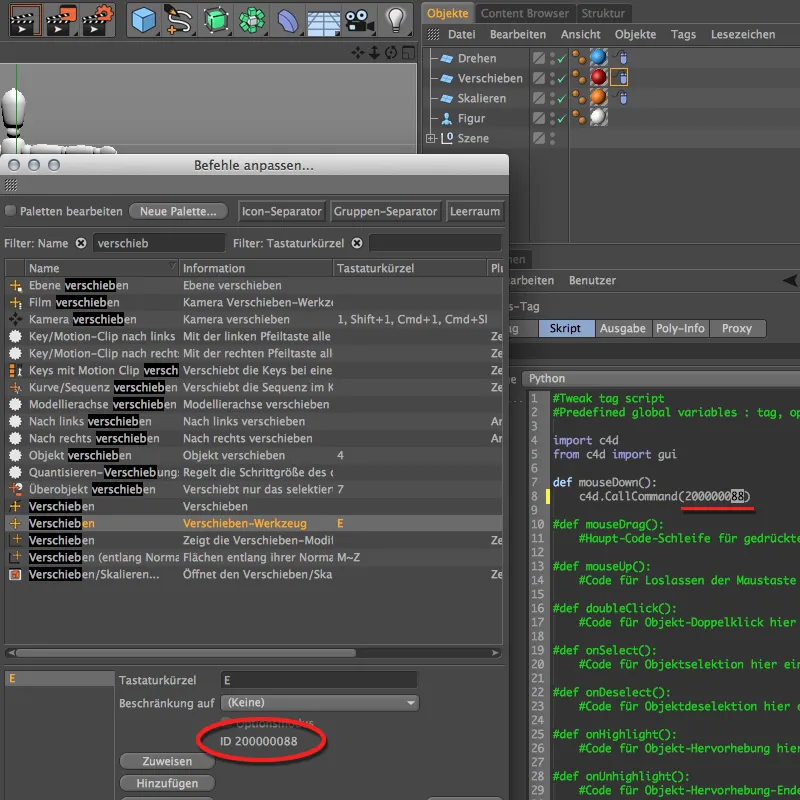
Samma gäller för skalaverktyget. För det slutar kommandots ID på "89", så vi måste ändra de sista siffrorna till det här numret i skriptet för interaktionstaggen. När det gäller anpassningen av interaktionstaggar till styrobjekten finns det inget mer att tänka på.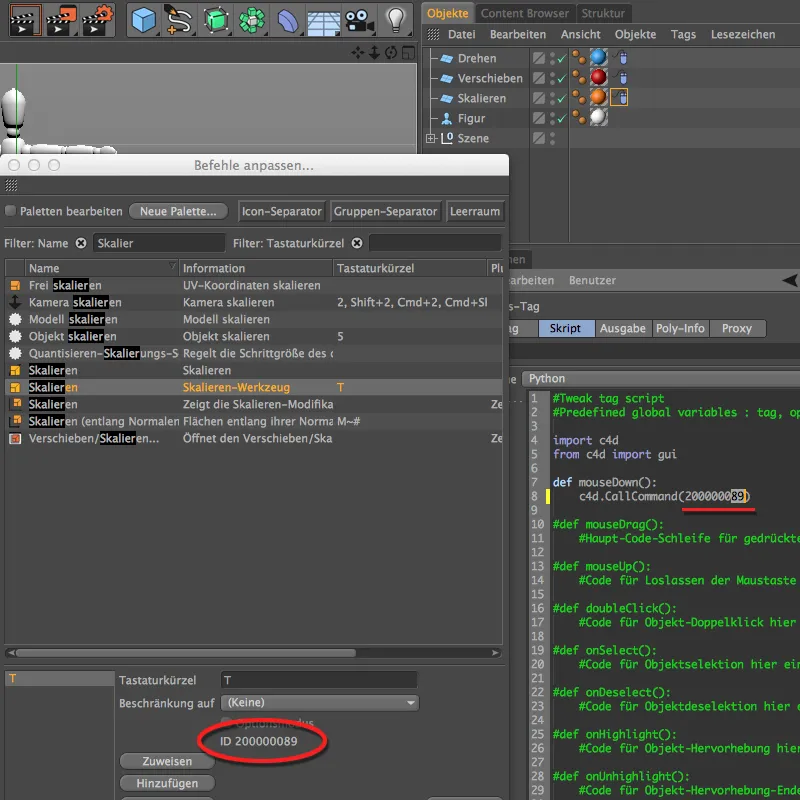
Nu kan vi äntligen testa vår interaktiva scen. Se till att inget objekt i scenen är markerat och placera muspekaren i någon av de tre färgglada fälten. Medan du håller musknappen nedtryckt och flyttar muspekaren, modifierar du figurobjektet med de tillhörande grundredigeringsverktygen vrida, flytta och skalera.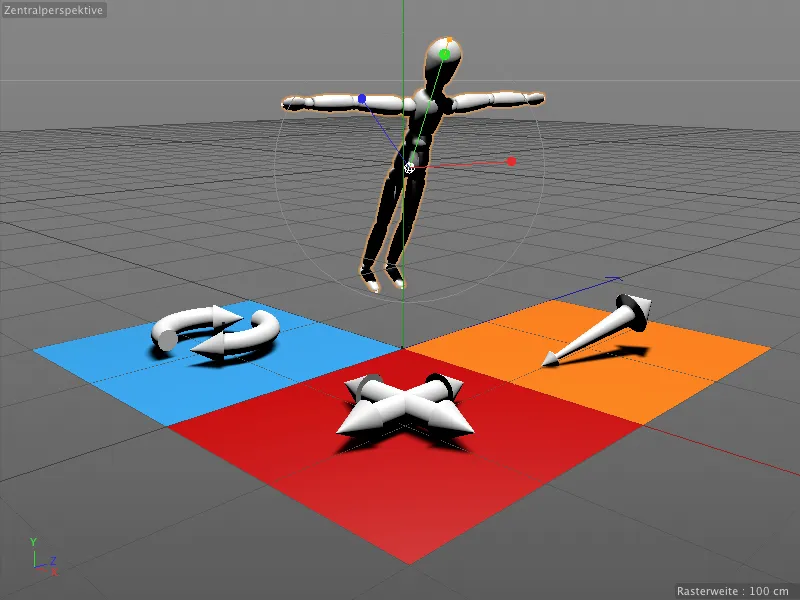
Nu är vår färdiga, interaktiva scen inte nödvändigtvis självförklarande. Med de nya kommentartaggarna från Release 16 kan vi dock snabbt integrera en liten hjälp.
Kommentarer i redigeraren med kommentartaggar
Också kommentartaggarna finns bland CINEMA 4D-taggarna i kontextmenyn genom högerklick. Vi tilldelar det direkt till objektet som ska bära anmärkningen.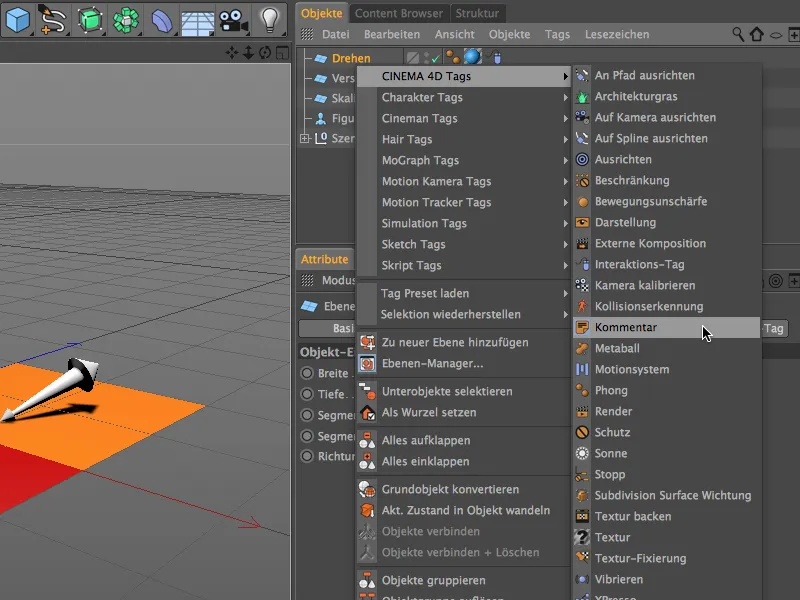
I inställningsdialogen för kommentartaggen kan vi nu på kommentarsidan ange en text och även en länk med URL. Längre text kan antingen brytas manuellt i textfältet eller minimeras via alternativet vika ihop på visningssidan. Där hittar vi också några parametrar för design och visningsalternativ för kommentartaggen. Jag har just anpassat kommentartaggen för vårt vrida-styrningsobjekt färgmässigt.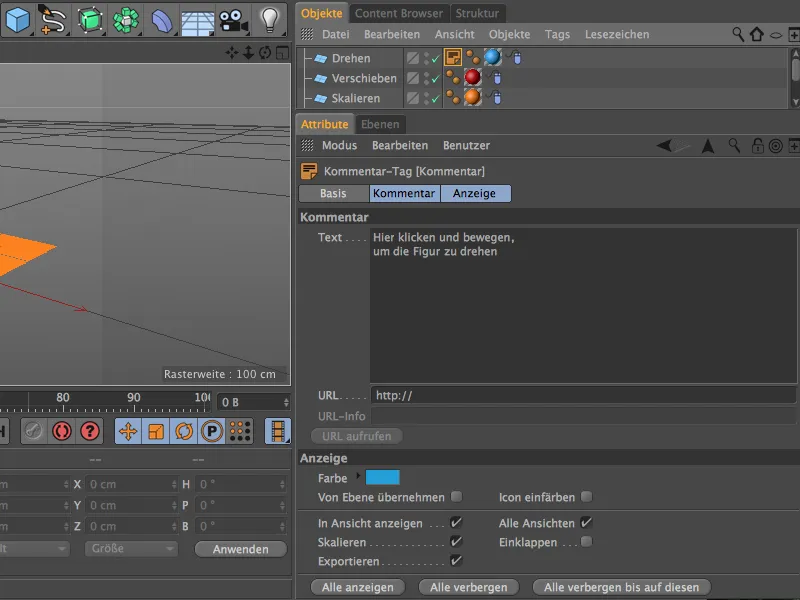
Den kommentartagg för det blå vrida-styrningsobjektet använder vi nu som bas för de andra två styrningsobjekten. Vi duplicerar den genom att flytta den med Ctrl- eller Ctrl-tangenten nedtryckt i objekthanteraren och anpassar texten och färgen på motsvarande sätt för flytt-styrningsobjektet …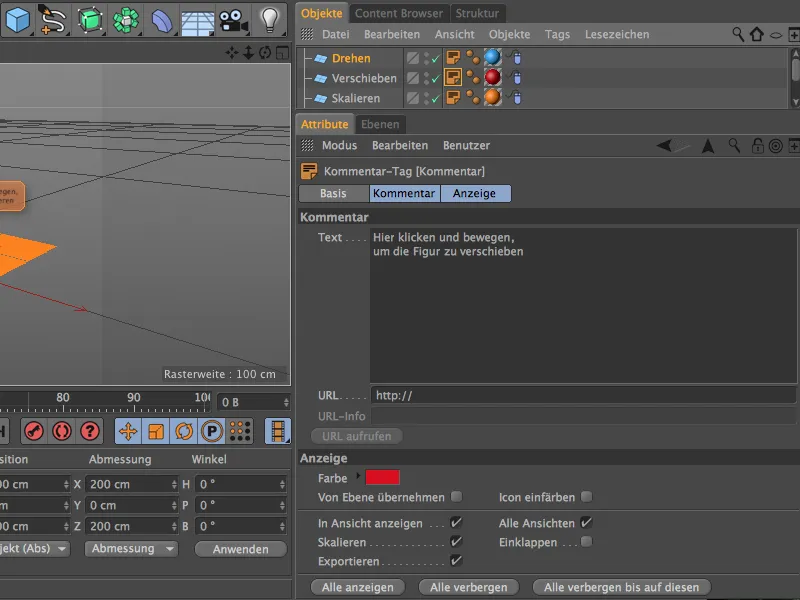
… samt för skal-styrningsobjektet.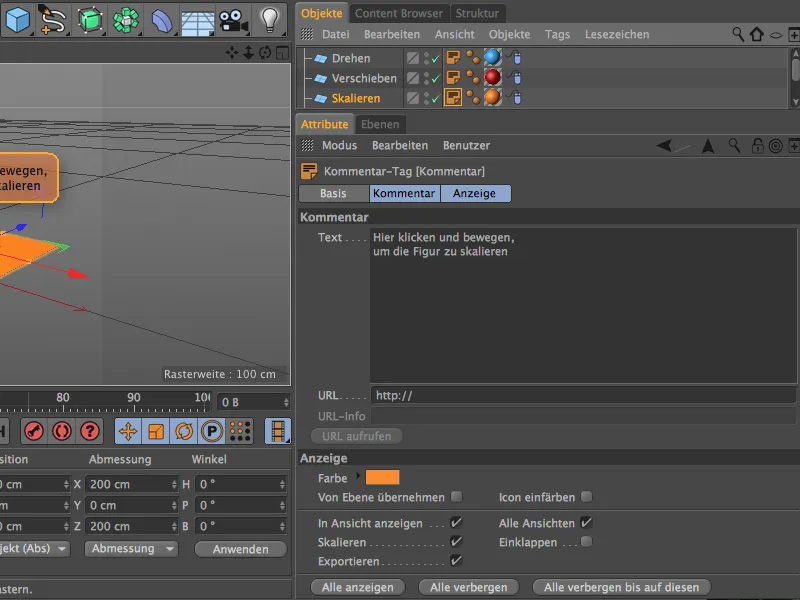
Nu är vår scen utrustad med nödvändiga anmärkningar, så styrningen av figurobjektet genom de avsedda fälten bör vara tydlig.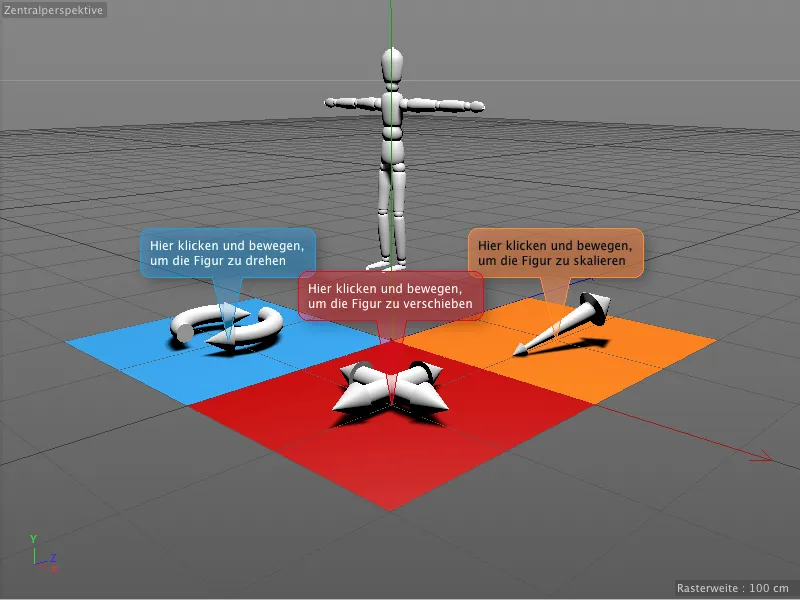
Anvisningarna i kommentartaggarna är fastknutna till objekten och är läsbara även om vyn eller perspektivet ändras när som helst.